2016 CITROEN DS5 AUX
[x] Cancel search: AUXPage 625 of 745
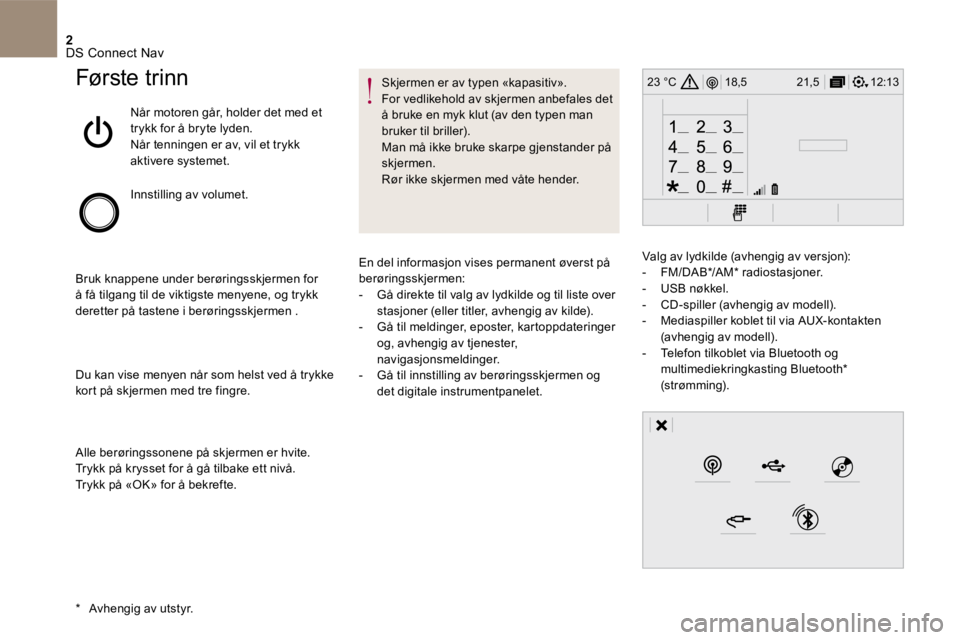
2
12:13
18,5 21,5
23 °C
DS Connect Nav
Første trinn
Når motoren går, holder det med et trykk for å bryte lyden. Når tenningen er av, vil et trykk aktivere systemet.
Innstilling av volumet.
Bruk knappene under berøringsskjermen for å få tilgang til de viktigste menyene, og trykk deretter på tastene i berøringsskjermen .
Du kan vise menyen når som helst ved å trykke kort på skjermen med tre fingre.
Alle berøringssonene på skjermen er hvite. Trykk på krysset for å gå tilbake ett nivå. Trykk på «OK» for å bekrefte.
Skjermen er av typen «kapasitiv». For vedlikehold av skjermen anbefales det å bruke en myk klut (av den typen man bruker til briller). Man må ikke bruke skarpe gjenstander på skjermen. Rør ikke skjermen med våte hender.
* Avhengig av utstyr.
En del informasjon vises permanent øverst på berøringsskjermen: - Gå direkte til valg av lydkilde og til liste over stasjoner (eller titler, avhengig av kilde). - Gå til meldinger, eposter, kartoppdateringer og, avhengig av tjenester, navigasjonsmeldinger. - Gå til innstilling av berøringsskjermen og det digitale instrumentpanelet.
Valg av lydkilde (avhengig av versjon): - FM/DAB*/AM* radiostasjoner . - USB nøkkel. - CD-spiller (avhengig av modell). - Mediaspiller koblet til via AUX-kontakten (avhengig av modell). - Telefon tilkoblet via Bluetooth og multimediekringkasting Bluetooth * (strømming).
Page 649 of 745

26 DS Connect Nav
Hvis « DAB - FM autosporing» aktiveres, oppstår en forskjell på et par sekunder når systemet slår over til « FM » analog radio, noen ganger med variasjon i volumet. Når kvaliteten på det digitale signalet igjen blir tilfredsstillende, går systemet automatisk tilbake til « DAB ».
Dersom « DAB »-stasjonen det lyttes til ikke er tilgjengelig i «FM» (opsjonen
« FM / DAB » vises gråskravert), eller dersom «DAB/FM» autosporing ikke er aktivert, vil lyden avbrytes når det digitale lydsignalet blir dårlig.
Aktiver/Deaktiver « Oppfølging av stasjon ».
Trykk på « OK ».
Media
USB-port
Sett USB -nøkkelen innn i USB -kontakten, eller koble USB -enheten til USB -kontakten ved hjelp av en tilpasset kabel (følger ikke med).
For å beskytte systemet, ikke bruk en USB hub.
Systemet oppretter spillelistene (midlertidig minne), og denne opprettelsen kan ta fra noen sekunder til flere minutter ved første tilkobling. Reduser antallet ikke-musikk-filer og antall mapper for å redusere ventetiden. Spillelistene oppdateres hver gang tenningen skrus av eller en USB minnepinne tilkoples. Listene memoreres: hvis de ikke endres, blir
den påfølgende nedlastingstiden kortere.
Kontakt Aux ( AUX )
(avhengig av modell/avhengig av utstyr)
Denne kilden er kun tilgjengelig hvis « Aux-inngang » har blitt krysset av i lydreguleringene.
Koble det bærbare utstyret (MP3 -spiller osv.) til Jack-kontakten ved hjelp av en lydkabel (som ikke følger med).
Innstill først volumet for det mobile apparatet (høyt nivå). Innstill deretter volumet for bilradioen. Styring av betjeningene gjøres via det bærbare utstyret.
CD-spiller
(avhengig av modell/avhengig av utstyr)
Sett inn en CD i spilleren.
Page 650 of 745

27 DS Connect Nav
Valg av kilde
eller
Trykk på Radio Media for å se hovedsiden.
Velg « Kilde ».
Velge lydkilde.
Bluetooth ® audiostrømming® audiostrømming®
Strømming gjør at du kan lytte til musikk fra din smarttelefon.
Bluetooth profilen må aktiveres, juster først volumet på din bærbare enhet (til et høyt nivål). Deretter justerer du volumet på ditt audioanlegg.
Hvis avspillingen ikke starter automatisk, kan det være nødvendig å starte lydavspillingen fra
telefonen. Kontrollen gjøres fra den bærbare enheten eller ved å bruke systemets berøringsknapper.
Når du er tilkoplet i strømmemodus, anses telefonen å være en mediakilde.
Koble til Apple ® -enheter
Koble Apple ®-enheten til USB -porten ved hjelp av en passende kabel (følger ikke med). Avspillingen starter automatisk.
Styringen gjøres via betjeningene til lydsystemet.
Det tilgjengelige materialet er kategorisert i den tilkoblede eksterne spilleren (artist/album/sjanger/spilleliste/lydbøker/podcast). Standardkategoriseringen er per artist. For å endre aktiv kategorisering, gå til øverste nivå i menyen og velg ønsket kategorisering (for eksempel spilleliste) og bekreft. Gå deretter til ønsket spor.
Det kan hende at programversjonen til lydsystemet ikke er kompatibel med generasjonen til din Apple ® -enhet.
Informasjon og tips
Systemet støtter USB lagringsenheter, BlackBerry ® -enheter eller Apple ® spillere ® spillere ®
via USB-porter. Adapterkabel følger ikke med. Administrasjon av enheten foretas via audiosystemets kontroller. De andre enhetene som ikke gjenkjennes
av systemet under tilkoblingen, skal kobles til AUX-kontakten ved hjelp av en kabel (følger ikke med) eller via Bluetooth -streaming, avhengig av kompatibilitet.
For å beskytte systemet anbefales ikke å bruke en USB-hub.
Bilradioen leser lydfiler med filnavnet «.wma, aac, .flac, .ogg, .mp3» med en hastighet mellom 32 Kbps og 320 Kbps. Den kan også lese VBR-modus (Variable Bit Rate). Ingen andre filtyper (.mp4, etc.) kan leses. Filene «.wma» må være av typen wma 9 standard. Frekvenser med lydkvalitet som støttes er 32, 44 og 48 KHz.
Page 657 of 745

34 DS Connect Nav
Konfi gurasjon
Audio settings
eller
Trykk på Reguleringer for å se Reguleringer for å se Reguleringer hovedsiden.
Velg « Lydinnstillinger ».
Velg « Musikalsk atmosfære ».
Eller
« Fordeling ».
Eller
« Lyd ».
Eller
« Stemme ».
Eller
« Ringetone ».
Trykk på «OK» for å lagre innstillingene.
Fordelingen av lyden (eller 3D-sound med Arkamys © -systemet) er en lydbehandling som tilpasser lydkvaliteten til antallet passasjerer i bilen. Kun tilgjengelig sammen med høyttalere foran og bak.
Audioinnstillingene Musikalsk atmosfære (seks valgbare miljøer) og Bass , Middels og Diskant er ulike og uavhengige for hver audiokilde. Aktiver eller deaktiver « Loudness ». Innstillingene for «Fordeling » ( Alle passasjerer , Fører og Alene foran ) er felles for alle kilder. Aktiver eller deaktiver «Taktile lyder », «Hastighetsavhengig lydstyrke» og «Aux-inngang» .
Lyd ombord: Arkamys © Sound Staging © Sound Staging ©
forbedrer fordelingen av lyd i kupeen.
Profilinnstillinger
Av sikkerhetshensyn og fordi det krever full oppmerksomhet av føreren, skal all håndtering av systemet kun skje når bilen står stille .
eller
Trykk på Reguleringer for å se Reguleringer for å se Reguleringer
hovedsiden.
Trykk på knappen « OPSJONER » for å gå til sekundærsiden.
Velg « Parametrering av profiler ».
Velg Profil 1 eller Profil 2 eller Profil 3 eller Profil 3 eller eller Felles profil .
Trykk på denne knappen for å legge inn et profilnavn ved hjelp av det virtuelle tastaturet.
Page 692 of 745

3
2
21 Lyd og telematikk
Nivå 1
Nivå 2
Kommentarer
Radio Media
(radio media)
List
(liste)
Liste over FM-stasjoner
Trykk på en radiostasjon for å velge den.
Radio Media
Source
(kilde)
FM Radio
Velg skifte av lydkilde.
DAB Radio
AM Radio
USB
CD
MirrorLink
TM
CarPlay
®
iPod
Bluetooth
AUX
Jukebox
Radio Media (
radio media )
Save
(lagre) Trykk på en tom plassering og deretter på "Save"
(lagre)
Page 696 of 745

1
1
21
20
19
25 Lyd og telematikk
Nivå 1
Nivå 2
Nivå 3
Bemerkninger
Radio Media
Sekundærside
Media list
(medialiste) Presentasjon av siste brukte media.
Radio Media
(radio
media)
Sekundærside
Settings
(i
nnstillinger
)
Media
Settings
(
innstillinger) Shuffle (all tracks) (tilfeldig
avspilling alle spor)
Velge avspillingsparametere.
Shuffle (current album) (tilfeldig
avspilling nåværende album)
Repeat (ny avspilling)
Aux. amplification (Aux-forsterker)
Radio
Settings
(
innstillinger )
RDS options (RDS-oppfølging)
Aktivere eller deaktivere opsjoner.
DAB/FM options (oppfølging DAB/FM)
Display Radio Text (visning radiotekst)
Digital radio slideshow
display (DAB radio vignett)
Announcements
(
meldinger )
Settings
(
innstillinger)
Traffic announcements (TA) (trafikkmeldinger)
Aktivere eller deaktivere opsjoner.
News - Weather (Nyheter- Vær)
Sport - Programm info (Sport - Programinfo)
Flash - Unforeseen events
(Flash - Uforutsette hendelser)
Confirm
(bekreft e) Registrere parametre.
Page 701 of 745

3
Media
USB-spiller
Valg av kilde
Ta s t e n SRC
(kilde) blant betjeningene
ved rattet kan brukes til å skifte direkte
til neste media, som er tilgjengelig
dersom kilden er aktivert.
Trykk på tasten OK
for å bekrefte
valget.
Velge bytte av lydkilde.
Trykk på Radio Media
for å åpne
hovedsiden.
Systemet oppretter spillelistene (midlertidig
minne), og denne opprettelsen kan ta fra noen
sekunder til flere minutter ved første tilkobling.
Reduksjon av antall ikke-musikkfiler og antall
registre vil redusere ventetiden.
Spillellistene blir oppdater te hver gang
tenningen slås av eller ved tilkobling av en
USB-nøkkel. Listene lagres: derrsom man
ikke foretar endringer i disse listene, vil
nedlastingstiden være redusert.
Sett USB-nøkkelen inn i USB-kontakten eller
koble USB-enheten til USB-kontakten ved hjelp
av en tilpasset kabel (følger ikke med).
Auxiliary-kontakt (AUX)
CD-spiller
Legg CD-en i spilleren.
Koble det bærbare utstyret (MP3 -spiller, osv.)
til Jack-kontakten ved hjelp av en lydkabel (som
ikke følger med).
Reguler først lydstyrken til det bærbare utstyret
(høyt nivå). Reguler deretter lydstyrken til
bilradioen.
Styring av betjeningene gjøres via det bærbare
utstyret.
Velge lydkilde.
Page 702 of 745

31 Lyd og telematikk
Bilradioen leser lydfiler med filnavnet ".wma,
aac,.flac,.ogg, .mp3" med en hastighet mellom
32 Kbps og 320 Kbps.
Den kan også lese VBR-modus (Variable Bit
Rate).
Ingen andre filtyper (.mp4 ) vil kunne leses.
Filene ".wma" må være av typen wma
9 standard.
Frekvenser med lydkvalitet som støttes er 32,
44 og 48 KHz.
For å kunne lese en brent CDR eller CDRW,
bør du ved brenningen helst velge standarden
ISO 9660 nivå 1, 2 eller Joliet.
Dersom CD-en er brent i et annet format, kan
det hende at avspillingen ikke skjer på korrekt
måte.
Det anbefales å alltid bruke samme
brenningstandard på én og samme CD, og med
lavest mulig hastighet (4x maks.) for å oppnå
optimal lyttekvalitet.
Ved bruk av spesielle multisesjons CD-er,
anbefales det å bruke Joliet-standarden.
Det anbefales å bruke filnavn på under 20 tegn,
og å unngå alle spesialtegn (eks : " " ? ; ù) for å
unngå problemer ved avspilling eller display.
Informasjon og råd
Bruk bare USB-nøkler med format FAT32 (File
Allocation Table).
Systemet støtter bærbare USB Mass
Storage- spillere, BlackBerry
®- eller
Apple ® -apparat via USB-kontakten.
Adapterkabel følger ikke med.
Styring av enheter gjøres via
betjeningene til lydsystemet.
De andre enhetene som ikke
gjenkjennes av systemet under
tilkoblingen, skal kobles til aux-
kontakten ved hjelp av en Jack-kabel
(følger ikke med).
Det anbefales å bruke USB-kabelen til
det bærbare apparatet.
Systemet tåler ikke samtidig tilkobling
av to identiske apparater (to nøkler eller
to Apple
® -apparater) med det er mulig å
tilkoble en nøkkel og et Apple ® -apparat.